人工智能的时代,作为设计师你还不跟上脚步,怕是会掉队啊。作为设计师,要时刻保持学习,了解行业最新动态,前段时间很火的智能绘画Midjourney相信大家都听过,它可以根据你提供的关键词自动绘制一幅高质量的绘画,很多插画师直呼要失业。
最近后台很多朋友问我怎么使用,拖了这么久终于给大家整理了一套保姆级教程,手把手的教你怎么使用,希望对你有所帮助吧,所有内容均来自网络资源整理,下面我们一起来看一下。
使用 Midjourney 首先需要创建Discord账号,Midjourney和Discord的关系就像小程序和微信的关系一样。
国内网络无法直接访问Discord,这就需要你家网络会“魔法”(梯子)。
![图片[1]-真棒AI-一起学AIAi智能绘图Midjourney怎么用,今天保姆级教程安排-真棒AI-一起学AI真棒AI](https://huluwaai.com/wp-content/uploads/2023/04/1-2.png)
①打开谷歌网站,输入“Midjourney”并回车。(PS:如下图)
![图片[2]-真棒AI-一起学AIAi智能绘图Midjourney怎么用,今天保姆级教程安排-真棒AI-一起学AI真棒AI](https://huluwaai.com/wp-content/uploads/2023/04/2-2.png)
进去以后出现了一张比百度干净整洁百倍的精准内容(PS:一点也不夸张的说),找到图中红箭头所指向的内容点击打开就OK了。
![图片[3]-真棒AI-一起学AIAi智能绘图Midjourney怎么用,今天保姆级教程安排-真棒AI-一起学AI真棒AI](https://huluwaai.com/wp-content/uploads/2023/04/3-2.png)
②打开Midjourney网站之后,选择第二项“Sign In”
(当然,你也可以选择第一个,前提是你已经注册过Discord)
下面是翻译成中文的界面(PS:谷歌的网页翻译功能简直是YYDS!)
![图片[4]-真棒AI-一起学AIAi智能绘图Midjourney怎么用,今天保姆级教程安排-真棒AI-一起学AI真棒AI](https://huluwaai.com/wp-content/uploads/2023/04/4-2.png)
③新用户打开下方的“注册”,老用户回避一下。(自动跳转到Discord登录界面的,Midjourney跟Discord的关系可以看作是微信与小程序的关系,Discord是微信,Midjourney是小程序。)
![图片[5]-真棒AI-一起学AIAi智能绘图Midjourney怎么用,今天保姆级教程安排-真棒AI-一起学AI真棒AI](https://huluwaai.com/wp-content/uploads/2023/04/5-2.png)
使用你常用的邮箱注册Discord账号,用户名、密码、出生年月都输入完之后点击“继续”。
![图片[6]-真棒AI-一起学AIAi智能绘图Midjourney怎么用,今天保姆级教程安排-真棒AI-一起学AI真棒AI](https://huluwaai.com/wp-content/uploads/2023/04/6-2.png)
划重点:
邮箱:建议使用Gmail、Outlook邮箱,国内邮箱不能注册;
用户名:用英文字母就行啦,别整那些个性化的文字了,没啥意思;
密码:建议使用字母+数字+符号组合,以防不测;
出生日期:年龄最好填写18周岁以上,不要胡乱填写,以后说不定有用。
至于邮箱账号怎么来?
老铁,都什么时代了,不会的都去百度一下!
![图片[7]-真棒AI-一起学AIAi智能绘图Midjourney怎么用,今天保姆级教程安排-真棒AI-一起学AI真棒AI](https://huluwaai.com/wp-content/uploads/2023/04/7-2.png)
这是“人机验证”,放置机器人注册的,你只要按照提示证明你不是机器人就可以咯。
![图片[8]-真棒AI-一起学AIAi智能绘图Midjourney怎么用,今天保姆级教程安排-真棒AI-一起学AI真棒AI](https://huluwaai.com/wp-content/uploads/2023/04/8-2.png)
④没有什么好解释的,允许“授权”就行啦,不会的请看下图。
划重点:
如果授权以后出现下图内容,你莫要慌,先打开你的邮箱找到刚刚Discord给你发的验证邮件,点击激活授权一下就可以啦。
![图片[9]-真棒AI-一起学AIAi智能绘图Midjourney怎么用,今天保姆级教程安排-真棒AI-一起学AI真棒AI](https://huluwaai.com/wp-content/uploads/2023/04/9-2.png)
找到这封邮件,验证电子邮箱就可以了。在这一步也会遇到一个“人机验证”,按照它的提示操作就行了!
![图片[10]-真棒AI-一起学AIAi智能绘图Midjourney怎么用,今天保姆级教程安排-真棒AI-一起学AI真棒AI](https://huluwaai.com/wp-content/uploads/2023/04/10-2.png)
⑤接下来进入正题,Discord网页版操作为例(手机版一样)。
![图片[11]-真棒AI-一起学AIAi智能绘图Midjourney怎么用,今天保姆级教程安排-真棒AI-一起学AI真棒AI](https://huluwaai.com/wp-content/uploads/2023/04/11-2.png)
Discord 你可以亲自创建,也可以加入其他平台模版。
![图片[12]-真棒AI-一起学AIAi智能绘图Midjourney怎么用,今天保姆级教程安排-真棒AI-一起学AI真棒AI](https://huluwaai.com/wp-content/uploads/2023/04/12-2.png)
划重点:
在这里如果你直接直接登陆进去,在下方输入代码时,是没有Midjourney频道的,(PS:我就犯了这个错😅)
这个时候需要推出账号,返回登陆界面,选择登陆,进入以后,就看到Midjourney 频道啦!输入邮箱、密码就可以了。
![图片[13]-真棒AI-一起学AIAi智能绘图Midjourney怎么用,今天保姆级教程安排-真棒AI-一起学AI真棒AI](https://huluwaai.com/wp-content/uploads/2023/04/13-1.png)
![图片[14]-真棒AI-一起学AIAi智能绘图Midjourney怎么用,今天保姆级教程安排-真棒AI-一起学AI真棒AI](https://huluwaai.com/wp-content/uploads/2023/04/14-1.png)
⑥进入Midjourney频道, 选择频道栏#Newbies-xx,进入新手测试频道。
![图片[15]-真棒AI-一起学AIAi智能绘图Midjourney怎么用,今天保姆级教程安排-真棒AI-一起学AI真棒AI](https://huluwaai.com/wp-content/uploads/2023/04/15-1.png)
⑦现在只需要在输入框输入/imagine+图片描述语(prompt)
,就可以开启AI智能绘图之旅啦!
![图片[16]-真棒AI-一起学AIAi智能绘图Midjourney怎么用,今天保姆级教程安排-真棒AI-一起学AI真棒AI](https://huluwaai.com/wp-content/uploads/2023/04/16.png)
⑧在prompt后输入想要画面的关键词(英文),输入完成后,回车发送。
![图片[17]-真棒AI-一起学AIAi智能绘图Midjourney怎么用,今天保姆级教程安排-真棒AI-一起学AI真棒AI](https://huluwaai.com/wp-content/uploads/2023/04/17.png)
⑨ 等待 Midjourney 机器人处理你的需求,通常需要一分钟左右的时间
,生成四个基于你的文本描述的图片。
![图片[18]-真棒AI-一起学AIAi智能绘图Midjourney怎么用,今天保姆级教程安排-真棒AI-一起学AI真棒AI](https://huluwaai.com/wp-content/uploads/2023/04/18.png)
⑩生成完成后,会出现两排按钮,U是放大图片,U1\U2\U3\U4分别指的是放大四张图片中的某一张,V是采用图片的构图形式,重新生成,顺序参考如下图。
![图片[19]-真棒AI-一起学AIAi智能绘图Midjourney怎么用,今天保姆级教程安排-真棒AI-一起学AI真棒AI](https://huluwaai.com/wp-content/uploads/2023/04/19.png)
最后一步保存图片方法,点击生成图片,左下角“打开原图”, 右键并选择 “图片另存为”,即可保存到你的本地电脑。
![图片[20]-真棒AI-一起学AIAi智能绘图Midjourney怎么用,今天保姆级教程安排-真棒AI-一起学AI真棒AI](https://huluwaai.com/wp-content/uploads/2023/04/20.png)
好了,Midjourney基本操作流程就是这样,到这里基本上注册环节就讲完了。下面分享几张由Midjourney生成的图片。
batman,cemetery,dead bat,dark,sunset,sunken ship
masked rich exotic princess in a green luxuriant palace digital art
exotic princess in a luxuriant palace
A lovely fox, fluffy, soft light, illusion engine, octane rendering, UHD, 8K
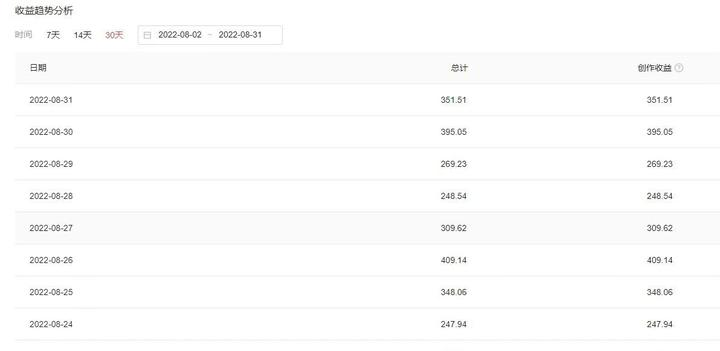


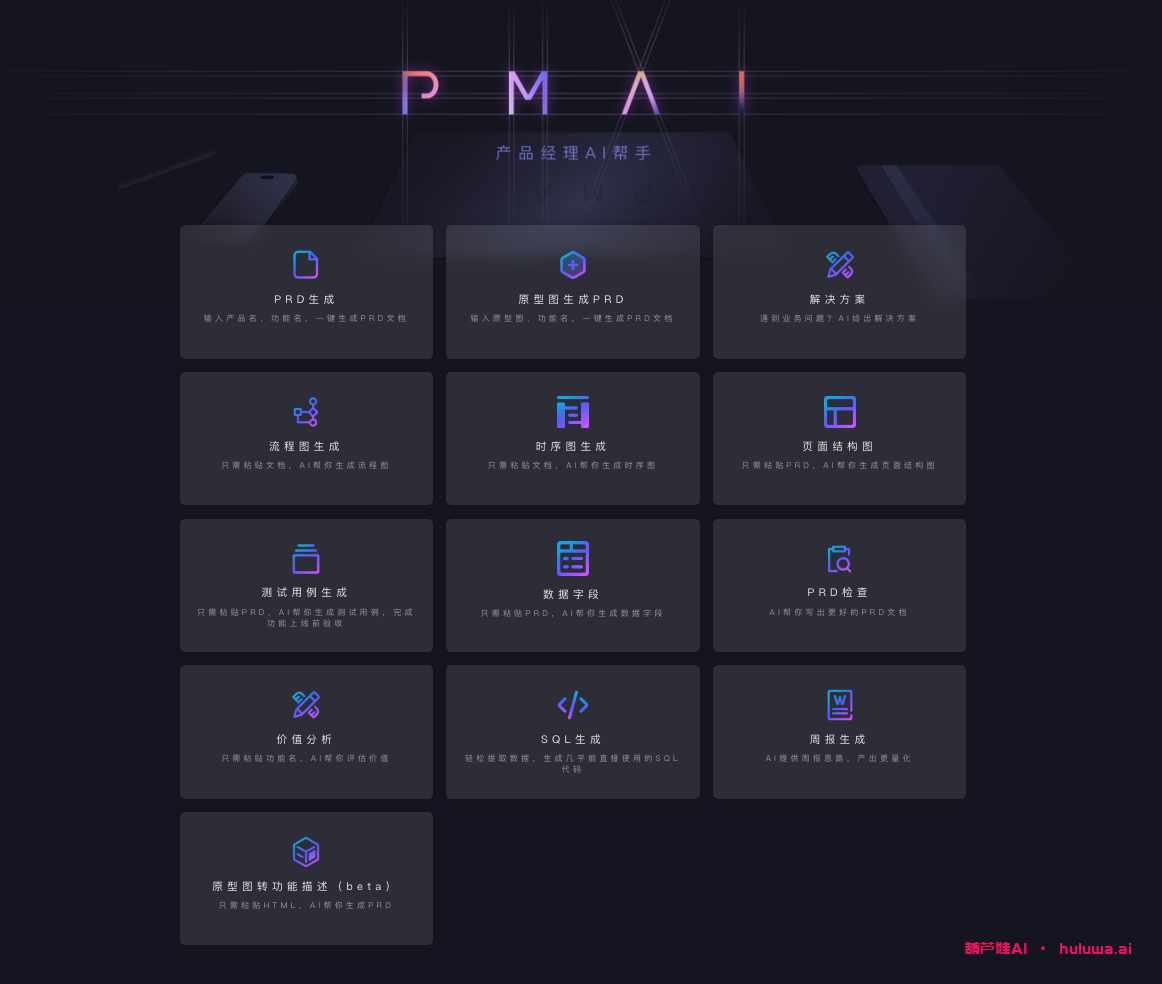





暂无评论内容